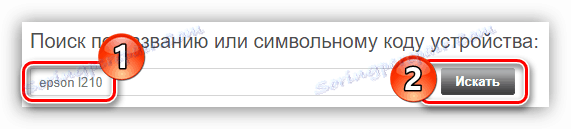Инсталиране на драйвери за Epson L210 MFP
Без драйвер хардуерът няма да функционира нормално. Ето защо, закупуване на устройство, веднага планирате инсталирането на софтуер за него. В тази статия ще разгледаме как да намерите и изтеглите Epson L210 MFP драйвер.
съдържание
Опции за инсталиране на софтуера за Epson L210
Многофункционалното устройство L210 на Epson е принтер и скенер по едно и също време, съответно трябва да бъдат инсталирани два драйвера, за да се гарантира пълната функционалност на всичките му функции. Това може да се направи по различни начини.
Метод 1: Официален уебсайт на компанията
Ще бъде разумно да започнете да търсите необходимите драйвери от официалния сайт на компанията. Има специален раздел, в който се поставя целият софтуер за всеки продукт, пуснат от компанията.
- Отворете в браузъра начална страница ,
- Отворете секцията "Драйвери и поддръжка" , която се намира в горната част на прозореца.
- Търсете по име на оборудване, като въведете "epson l210" в полето за търсене и кликнете върху бутона "Търсене" .
![търсете epson l210 mfp на официалния уеб сайт на компанията]()
Можете също така да търсите по тип устройство, като изберете "Принтери MFP" в първия падащ списък, а във втория - "Epson L210" , след което щракнете върху "Търсене" .
- Ако сте използвали първия метод за търсене, ще видите списък с намерени устройства. Намерете модела си в него и кликнете върху името му.
- На страницата на продукта разгънете менюто "Драйвери, помощни програми" , посочете операционната си система и кликнете върху бутона "Изтегляне" . Моля, имайте предвид, че драйверът за скенера се изтегля отделно от драйвера за принтера, затова го изтеглете на компютъра си един по един.

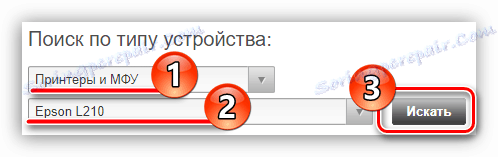

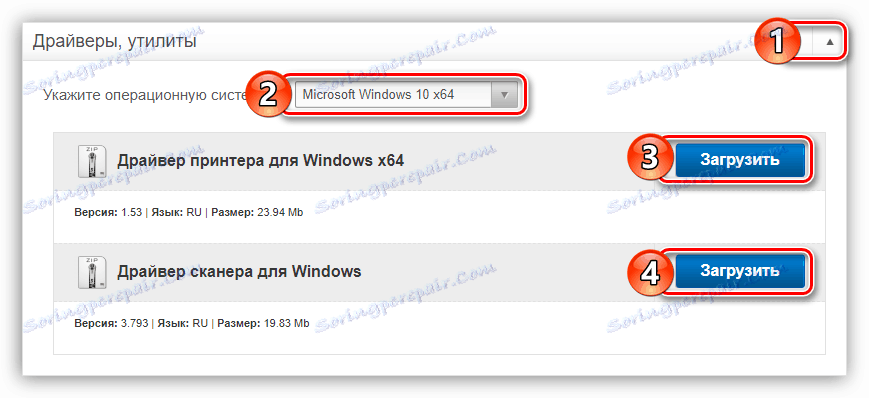
След като приключите с изтеглянето на софтуера, можете да продължите да го инсталирате. За да инсталирате драйвера за принтер Epson L210 в системата, направете следното:
- Стартирайте инсталатора от папката, която сте разкопали.
- Изчакайте, докато файловете на инсталатора бъдат разопаковани.
- В прозореца, който се показва, изберете модела Epson L210 от списъка и кликнете върху "OK" .
- Изберете руски от списъка и кликнете върху "OK" .
- Прочетете всички клаузи в споразумението и приемете неговите условия, като кликнете върху бутона със същото име.
- Изчакайте декомпресирането на всички файлове на драйвера в системата.
- След приключване на тази операция се появява съобщение на екрана. Кликнете върху OK, за да затворите прозореца за инсталиране.
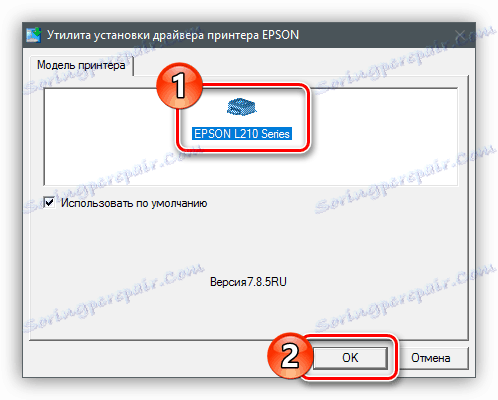
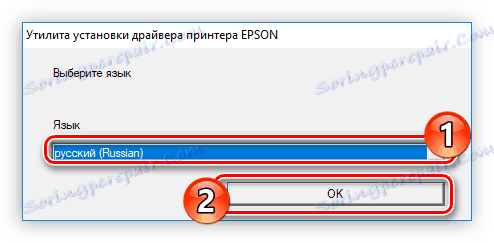
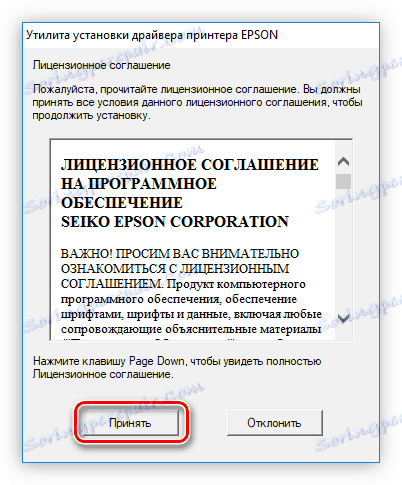
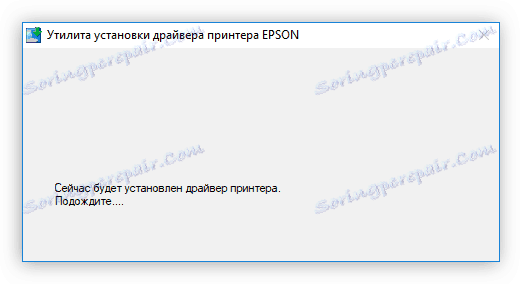
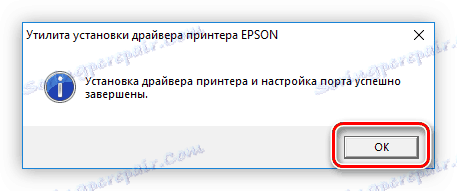
Процесът на инсталиране на драйвера за скенера L210 на Epson се различава по много начини, така че ще разгледаме този процес отделно.
- Стартирайте инсталатора на драйвера за принтера от папката, която сте извадили от изтегления архив.
- В прозореца, който се показва, кликнете върху бутона "UnZip", за да разопаковате всички файлове на инсталатора в временна директория. Можете също така да изберете местоположението на папката, като въведете пътя към него в съответното поле за въвеждане.
- Изчакайте изтеглянето на всички файлове.
- Ще се появи прозорецът за инсталиране, в който трябва да кликнете върху бутона "Напред ", за да продължите инсталирането.
- Прочетете условията на споразумението, след което ги приемете, като отметнете съответния елемент и кликнете върху бутона Напред .
- Инсталацията ще започне. По време на изпълнението му може да се появи прозорец, в който трябва да дадете разрешение да инсталирате всички елементи на драйвера, като кликнете върху бутона "Инсталиране" .
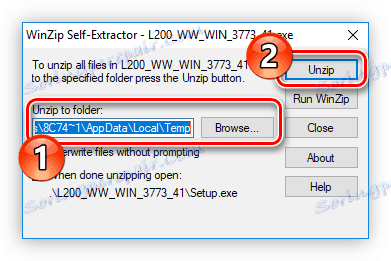
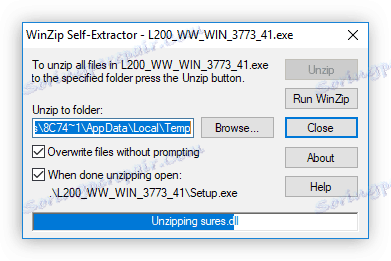
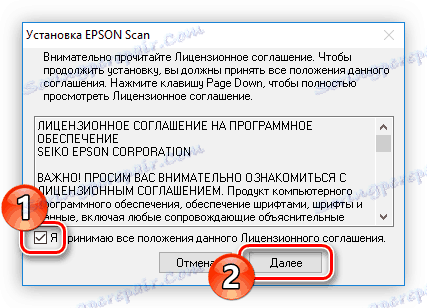
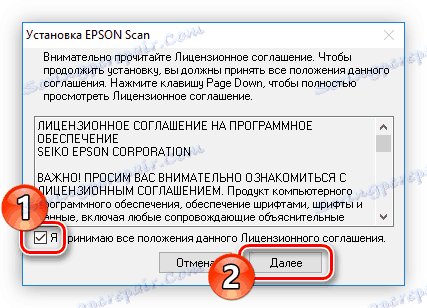

След като инсталацията приключи, ще се появи прозорец със съответното съобщение. Кликнете върху "OK" , излезте от инсталатора и рестартирайте компютъра. След като влезете в работния плот, инсталирането на драйвери за MFP Epson L210 може да се счита за завършено.
Метод 2: Официална програма от производителя
В допълнение към инсталатора, Epson, на официалния си уебсайт, предлага да изтеглите специална програма на компютър, който ще актуализира независимо драйверите за Epson L210 до последната версия. Нарича се Epson Software Updater. Ще ви кажем как да го изтеглите, инсталирате и използвате.
- Отидете изтегляне на страницата приложенията и кликнете върху бутона "Изтегляне", намиращ се под списъка на операционните системи Windows, които поддържат този софтуер.
- Отворете папката, в която е изтеглен инсталационният файл, и го стартирайте.
- В прозореца с лицензното споразумение поставете превключвателя в позиция "Agree" и кликнете върху "OK" . Възможно е също така да се запознаете с текста на споразумението на различни езици, които могат да бъдат превключени чрез падащия списък Език .
- Ще започне инсталирането на софтуера, след което ще започне директно стартирането на приложението Epson Software Updater. Първо изберете устройството, за което трябва да се инсталират актуализации. Това може да стане, като използвате съответния падащ списък.
- След като изберете устройството, програмата ще предложи да инсталирате съответния софтуер за него. Списъкът с основни актуализации на продукти съдържа важни актуализации, препоръчани за инсталиране, а другият полезен софтуер включва допълнителен софтуер, инсталирането на който не е необходим. Проверете програмите, които искате да инсталирате на компютъра си, след което кликнете върху "Инсталиране на елементи" .
- Преди да инсталирате избрания софтуер, трябва да се запознаете с условията на споразумението и да ги приемете, като поставите отметка в квадратчето "Agree" и кликнете върху "OK" .
- Ако в списъка на избраните елементи са избрани само драйверите на принтера и скенера, ще започне тяхното инсталиране, след което можете да затворите програмата и да рестартирате компютъра. Но ако сте избрали и фърмуера на устройството, ще се появи прозорец с описанието му. В него трябва да натиснете бутона "Старт" .
- Ще започне инсталирането на актуализираната версия на фърмуера. В този момент е важно да не взаимодействате с мултифункционалното устройство и да не изключвате устройството от мрежата или от компютъра.
- След като завършите разопаковането на всички файлове, трябва да кликнете върху бутона "Завършване" .
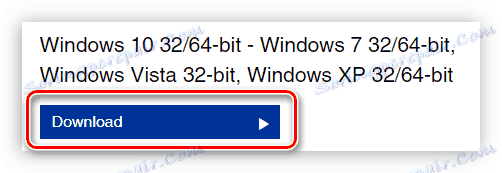
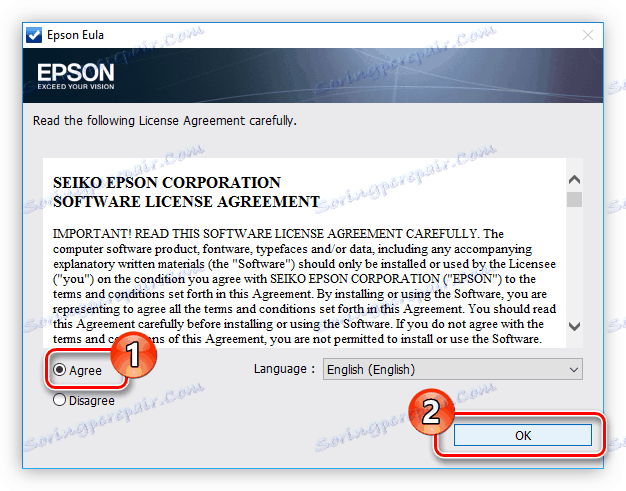
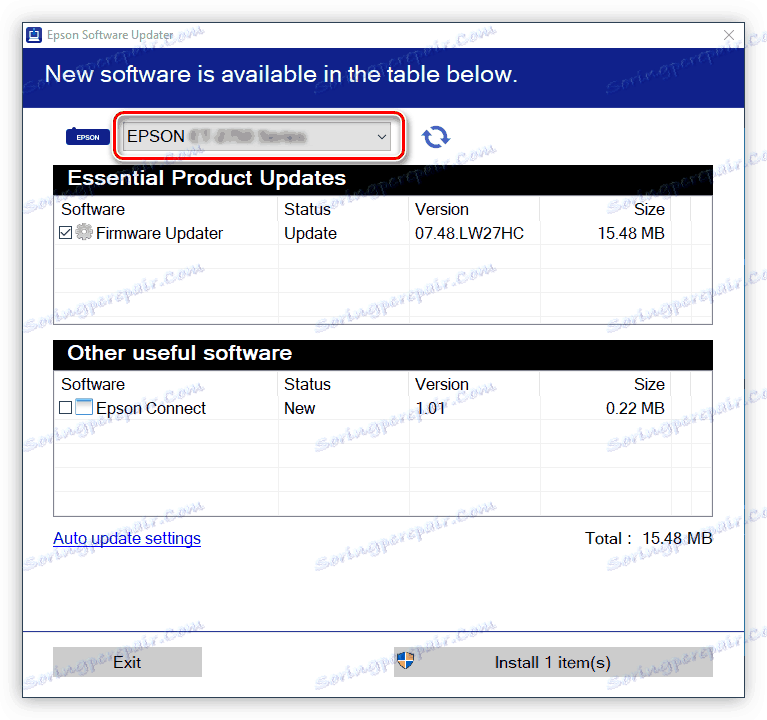
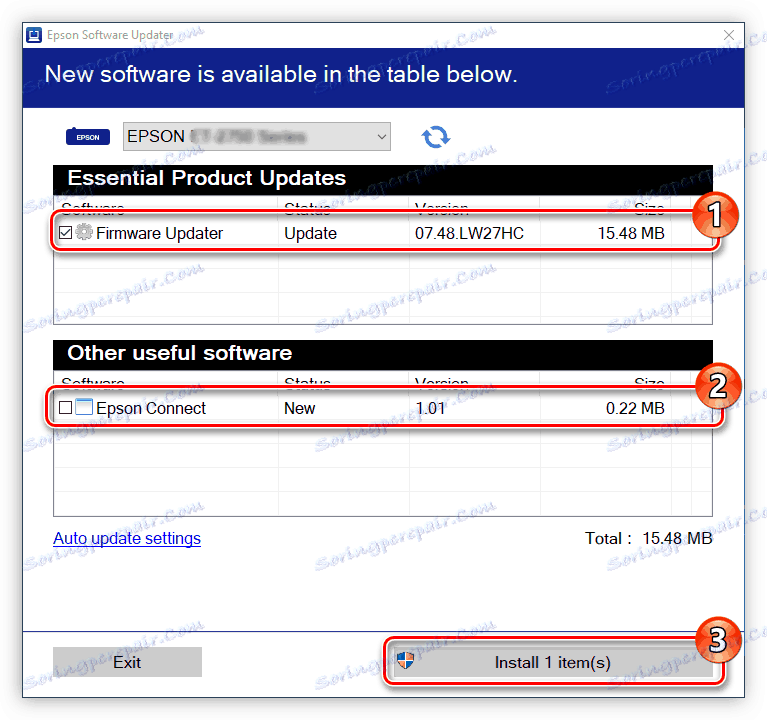
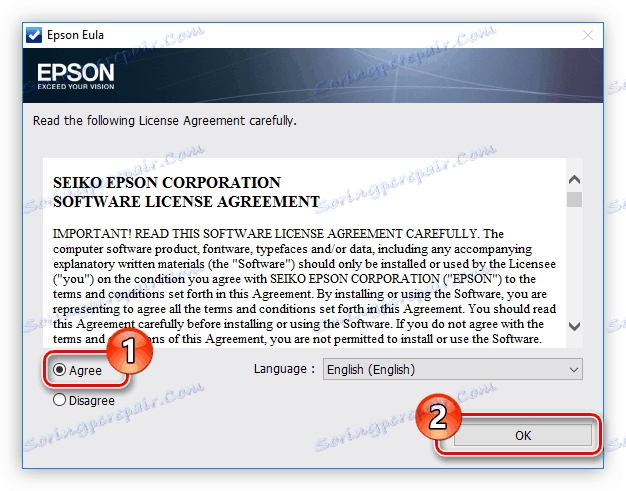
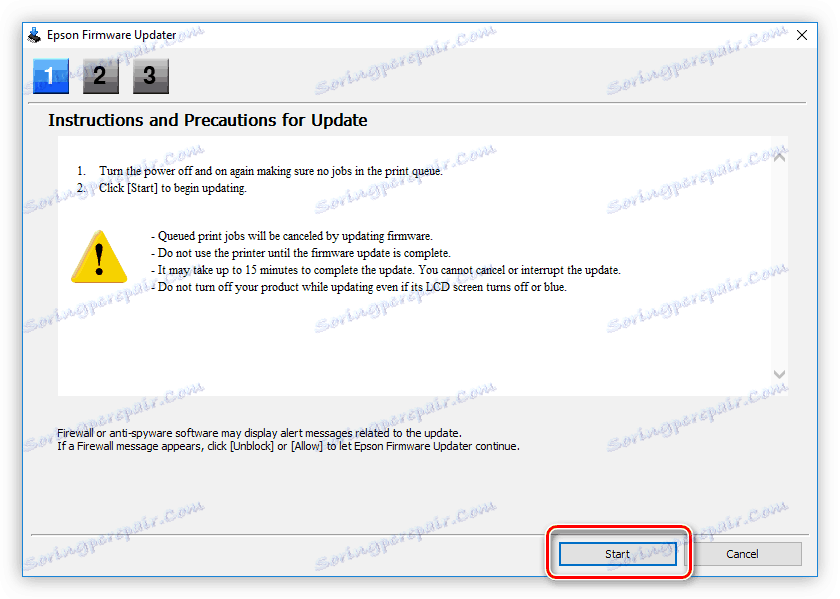
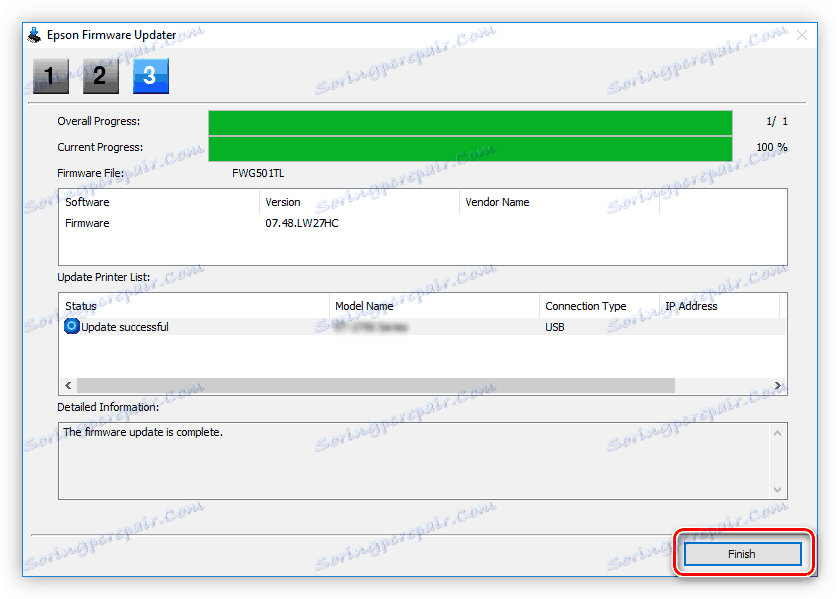
След това ще бъдете върнати на първоначалния екран на програмата, където ще има съобщение за успешното приключване на всички операции. Затворете прозореца на програмата и рестартирайте компютъра.
Метод 3: Програми от разработчик на трета страна
Инсталирайте най-новите драйвери за MFP Epson L210, можете да използвате специализирани програми от програмисти от трети страни. Има много от тях и всяко такова решение има свои собствени отличителни черти, но всички те имат подобни насоки: стартирайте програмата, извършете системно сканиране и инсталирайте предложените драйвери. Повече за този софтуер са описани в специална статия на сайта.
Повече подробности: Софтуер за актуализиране на софтуера
Всяко приложение, представено в статията, изпълнява задачата перфектно, но сега ще се разглежда отделно. Усилвател на водача ,
- След отваряне системата ще започне да сканира. В процеса ще бъде разкрито кой хардуерен софтуер е остарял и трябва да бъде актуализиран. Изчакайте края.
- Екранът ще покаже списък с устройства, които трябва да бъдат актуализирани драйвери. Можете да инсталирате софтуера за всеки отделно или за всички наведнъж, като кликнете върху бутона "Обнови всички" .
- Изтеглянето ще започне и веднага след инсталирането на драйверите. Изчакайте до края на този процес.

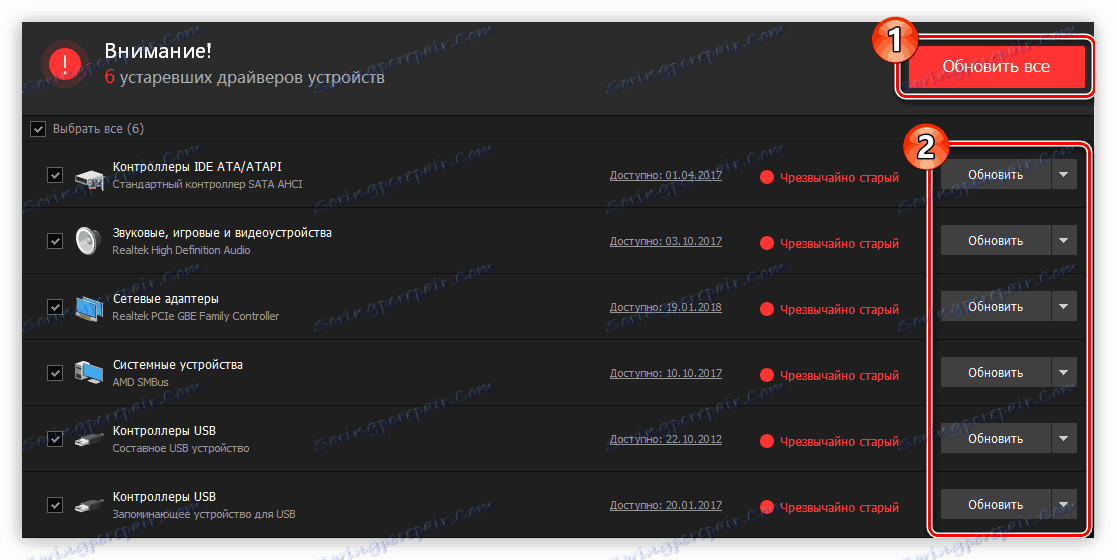
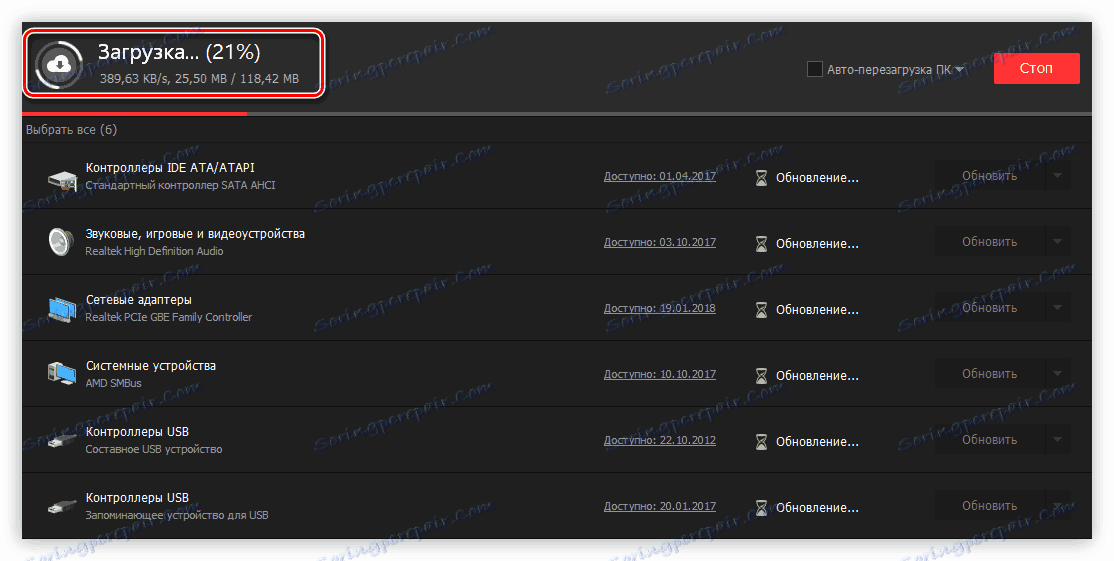
Както можете да видите, за да актуализирате софтуера на всички устройства, достатъчно е да изпълните три прости стъпки, но това не е единственото предимство на този метод спрямо останалите. В бъдеще приложението ще ви информира за пускането на текущите актуализации и ще можете да ги инсталирате в системата с едно кликване.
Метод 4: Обозначение на оборудването
Можете бързо да намерите драйвери за всяко устройство, като потърсите хардуерния идентификатор. Той може да бъде намерен в "Device Manager" . Epson L210 MFP има следното значение:
USBVID_04B8&PID_08A1&MI_00

Трябва да посетите основната страница на специалната услуга, на която да направите заявка за търсене с горната стойност. След това ще се появи списък на драйверите на Epson L210 MFP, готови за изтегляне. Изтеглете подходящия и го инсталирайте.
Повече подробности: Как да търсите за драйвер, използващ хардуерна идентификация
Метод 5: "Устройства и принтери"
Можете да инсталирате софтуера за принтера и стандартните средства на операционната система. В Windows има компонент, като Устройства и принтери . С него можете да инсталирате драйвери или в ръчен режим, като изберете от списъка на наличните или в автоматичен режим - системата автоматично ще открие свързаните устройства и ще предложи софтуера за инсталиране.
- Операционният елемент, от който се нуждаем, се намира в "Контролен панел" , така че го отворете. Най-лесният начин да направите това е чрез търсене.
- От списъка на компонентите на Windows изберете Устройства и принтери .
- Кликнете върху "Добавяне на принтер" .
- Системата ще започне да търси оборудване. Може да има два резултата:
- Принтерът ще бъде открит. Изберете го и кликнете върху "Напред" , след което ще следвате само простите инструкции.
- Принтерът няма да бъде открит. В този случай кликнете върху връзката "Необходимият принтер не е в списъка".
- На този етап изберете последния елемент в списъка и кликнете върху "Напред" .
- Сега изберете порта на устройството. Можете да направите това, като използвате падащия списък или като създадете нов. Препоръчваме тези настройки да останат по подразбиране и просто да кликнете върху "Напред" .
- От списъка "Производител" изберете "EPSON" , а от "Принтери" - "EPSON L210" , след което кликнете върху "Next".
- Въведете името на устройството, което ще създадете, и кликнете върху Напред .
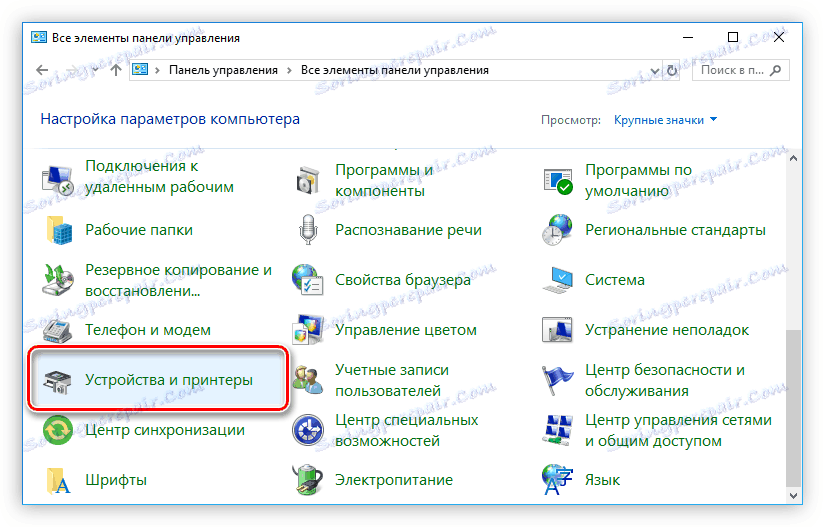
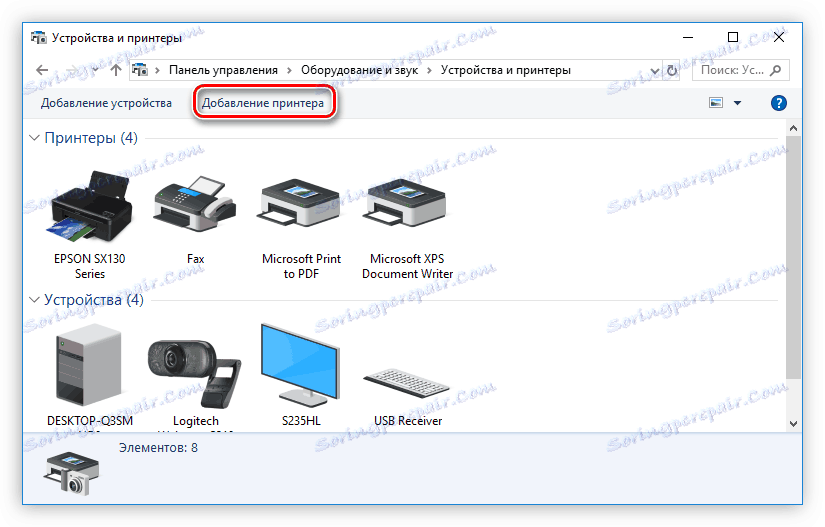
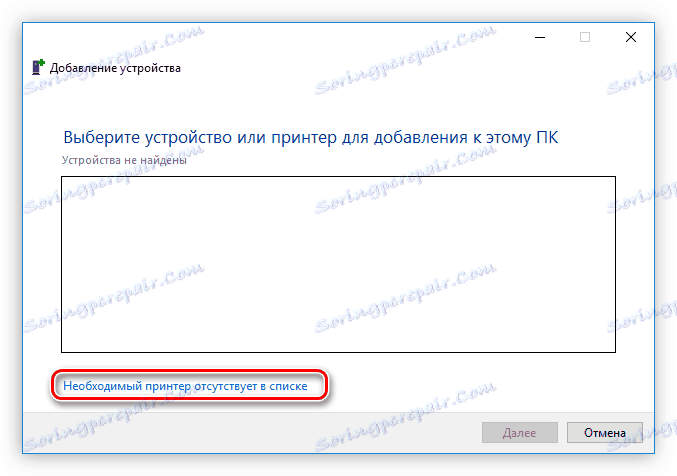
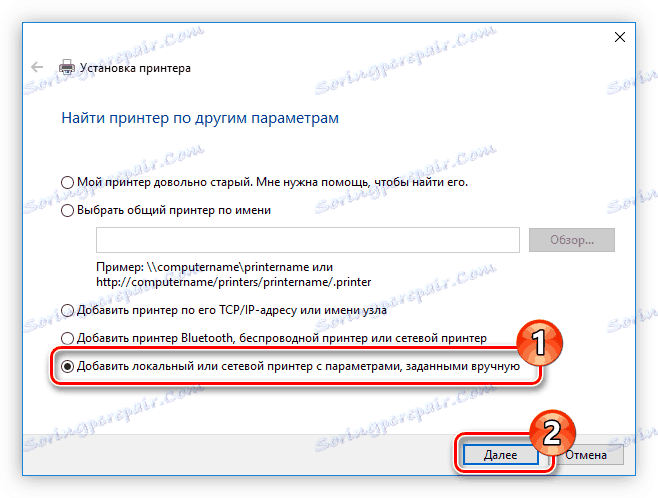
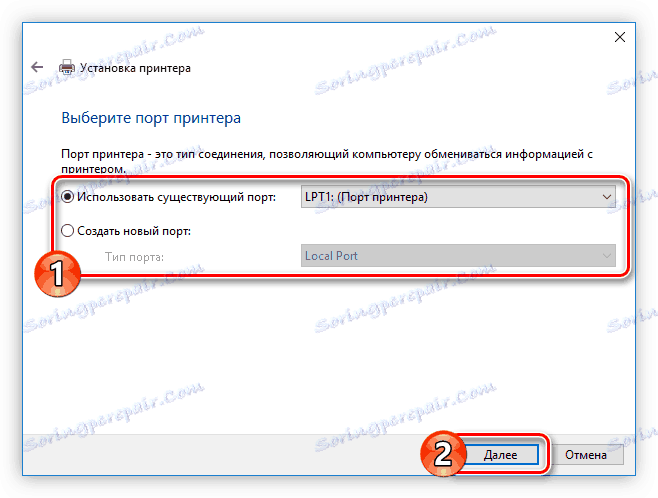
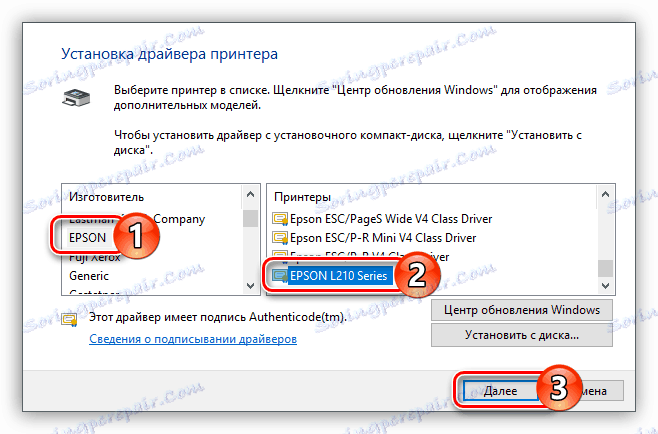
След като завършите този процес, препоръчваме да рестартирате компютъра така, че операционната система да започне да взаимодейства правилно с устройството.
заключение
Разгледахме пет начина да инсталираме драйвера за принтер L210 на Epson. Като следвате всяка от инструкциите, можете да постигнете еднакво желания резултат, но зависи от вас да решите кой да използвате.